對于給電腦重裝系統,很多人的印象里都是使用U盤給電腦重裝系統,但是使用U盤重裝的話,首先U盤的容量要大于8G,而且制作啟動盤的時候,U盤里的數據是被格式化的,所以操作下來是會有一些麻煩的。那win11不用u盤怎么安裝?可以使用一鍵重裝系統的方式重裝,下面小編就帶來不用u盤裝系統win11教程,一起來看看吧!
win11不用u盤怎么安裝:
一、準備工作:
1.下載韓博士一鍵重裝系統軟件到桌面
2.退出電腦所有殺毒工具,提前備份好系統盤的重要文件
二、重裝步驟:
1.在桌面打開韓博士裝機大師,點擊“開始重裝”。
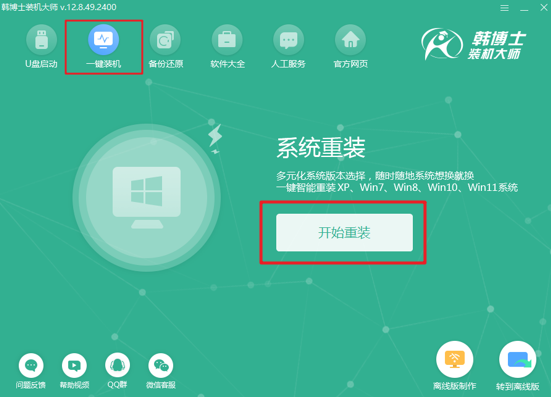
2.系統進行環境檢測,檢測完成后,點擊“下一步”。
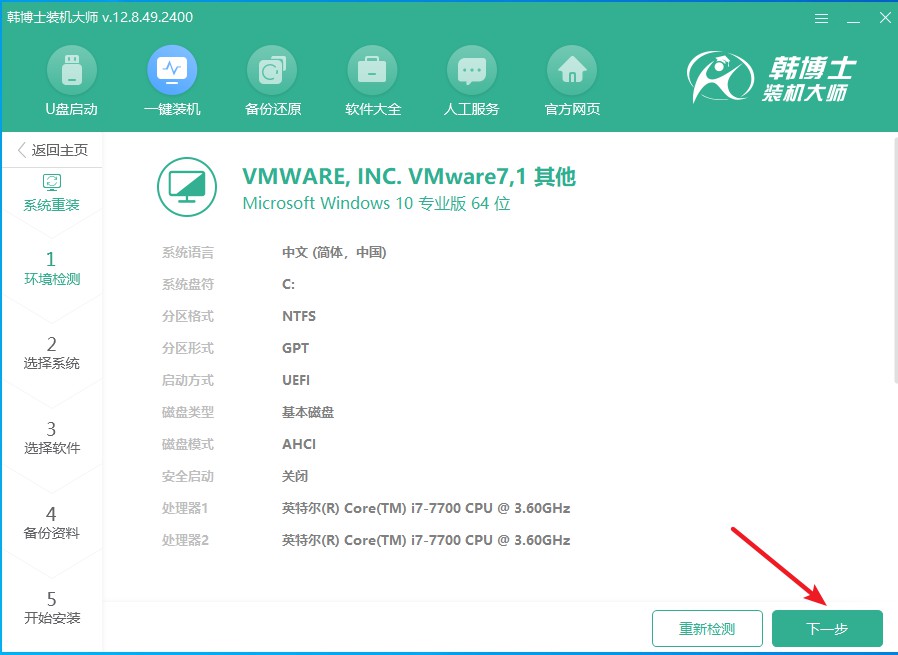
3.選擇系統文件,選好后,點擊“下一步”。
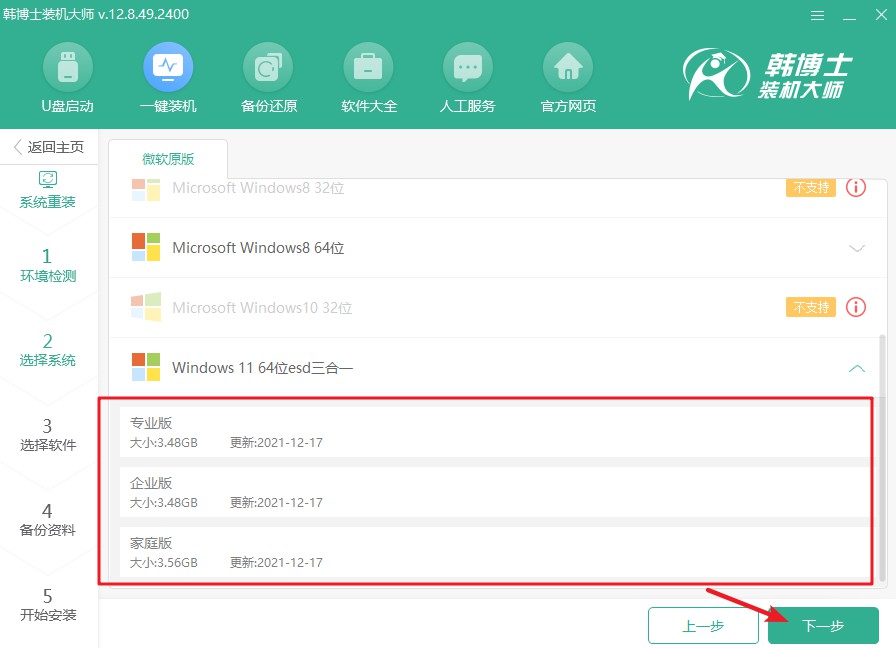
4.系統開始下載文件,全程無需手動操作,等待自動下載完成即可。
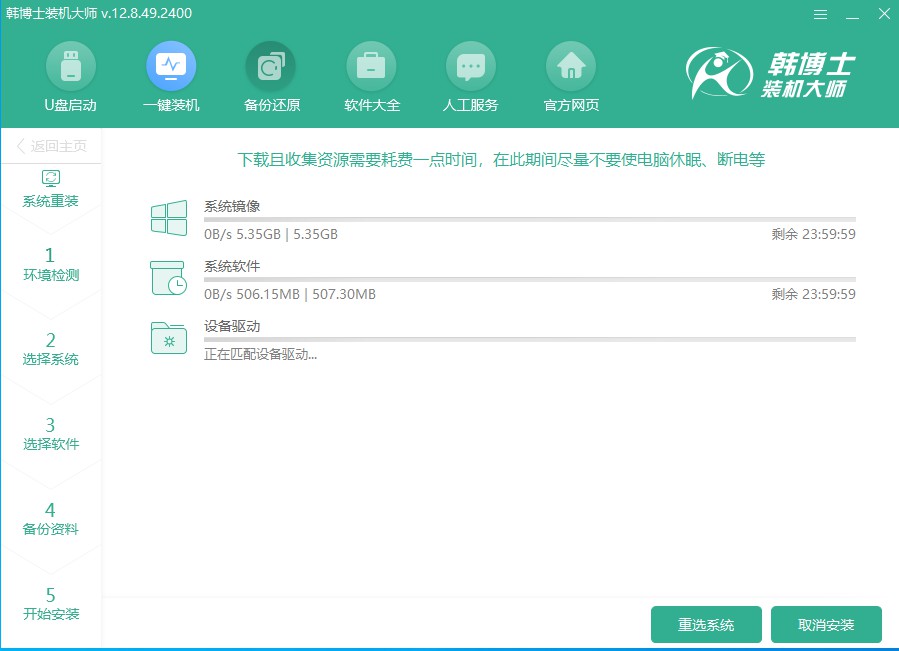
5.點擊“立即重啟”,或者等系統自動重啟。
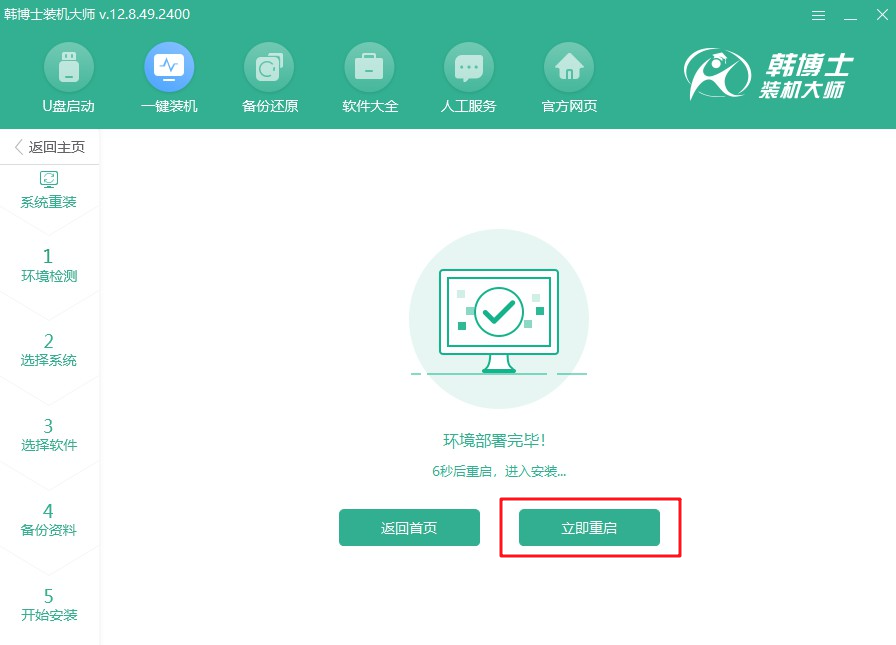
6.選擇第二項回車進入。
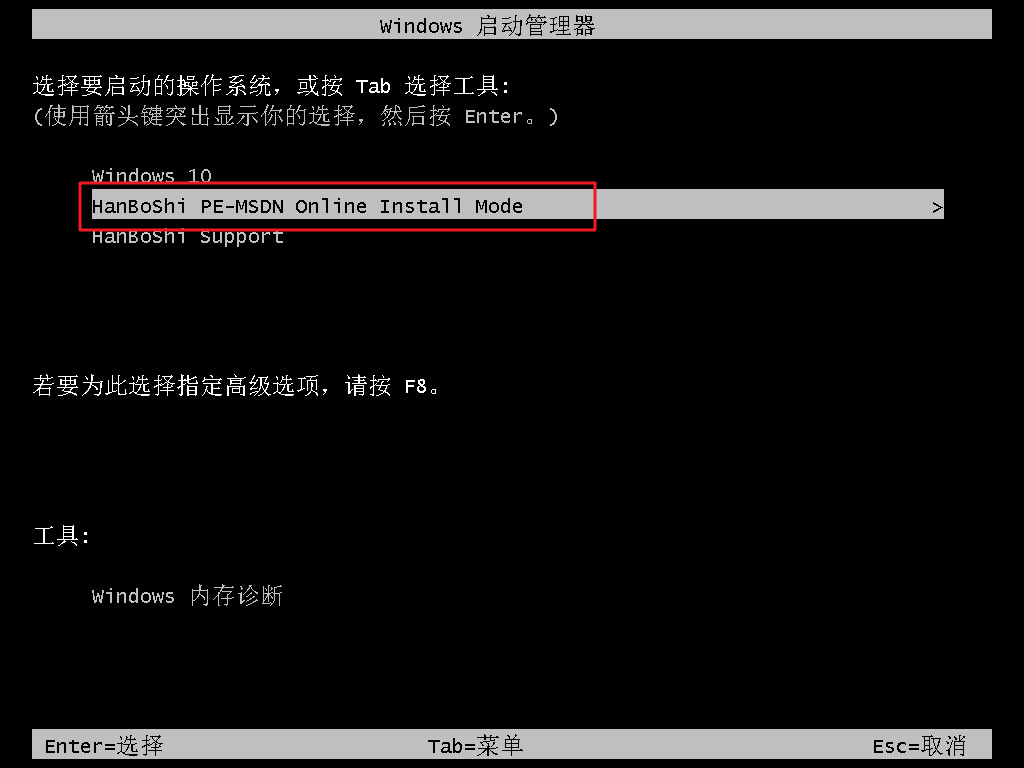
7. 開始安裝系統。
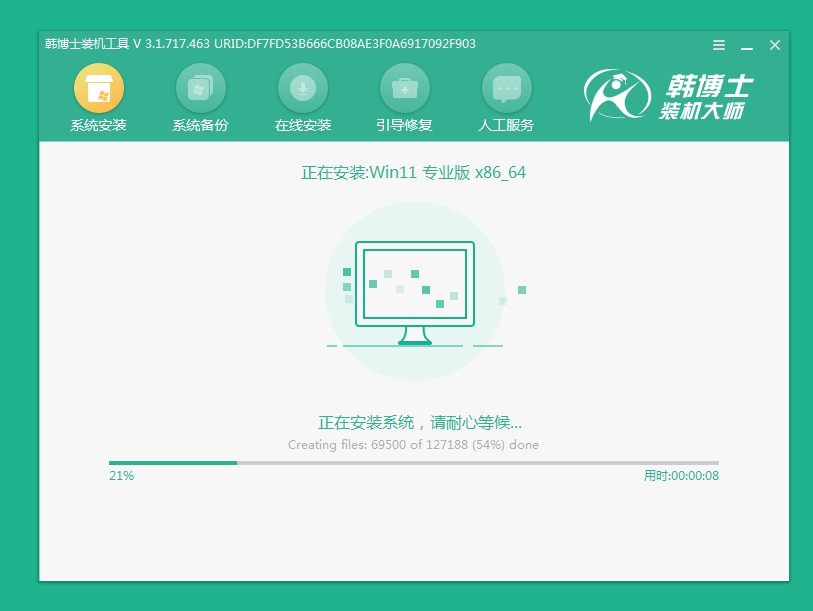
8.系統安裝完成后,點擊“立即重啟”。
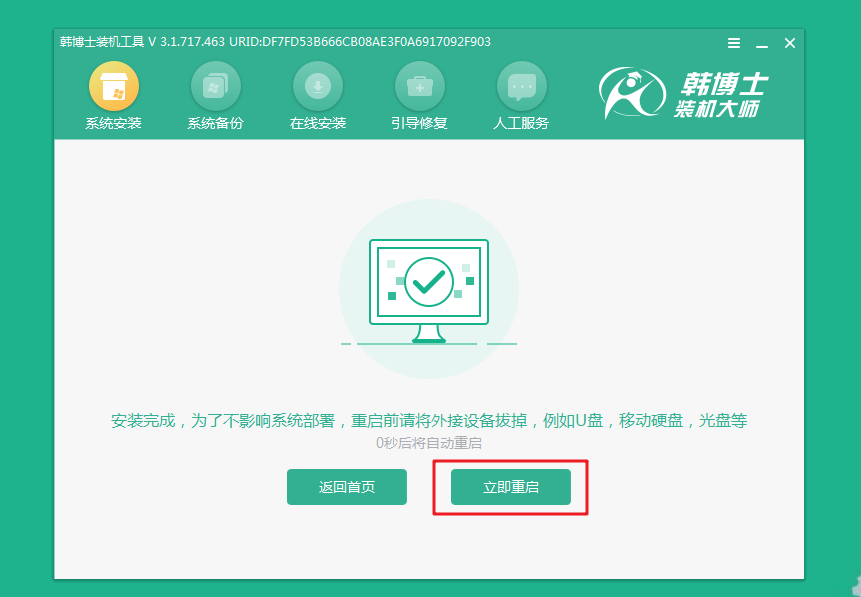
9.選擇Windows11進入,出現win11桌面,重裝系統成功。
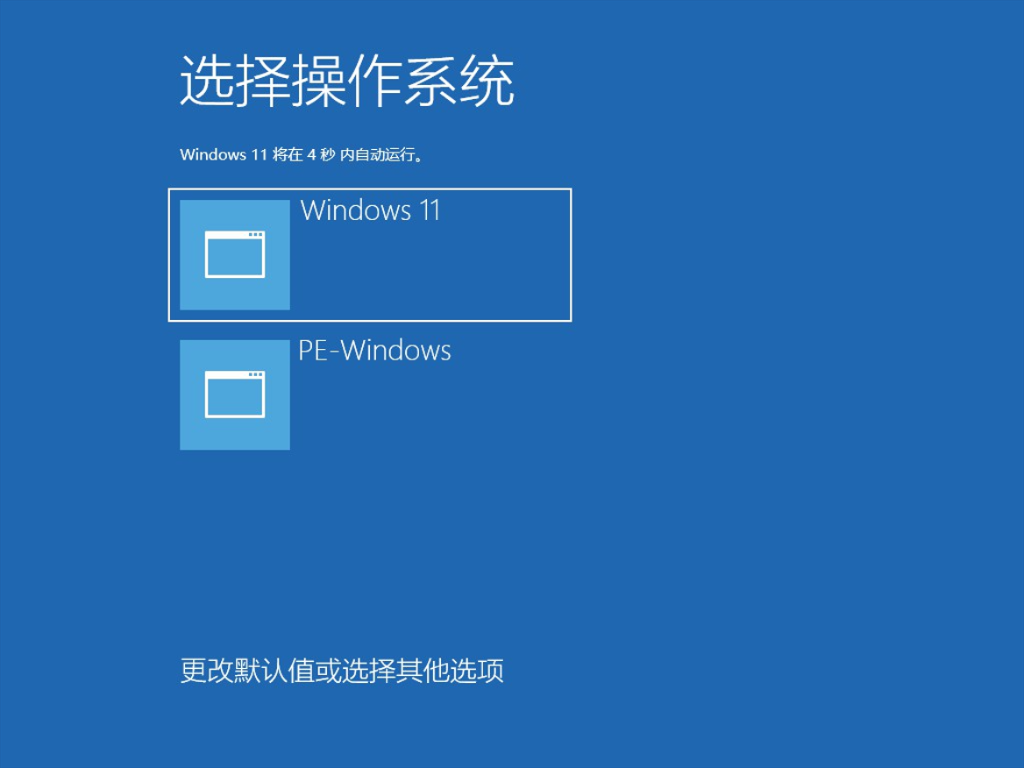
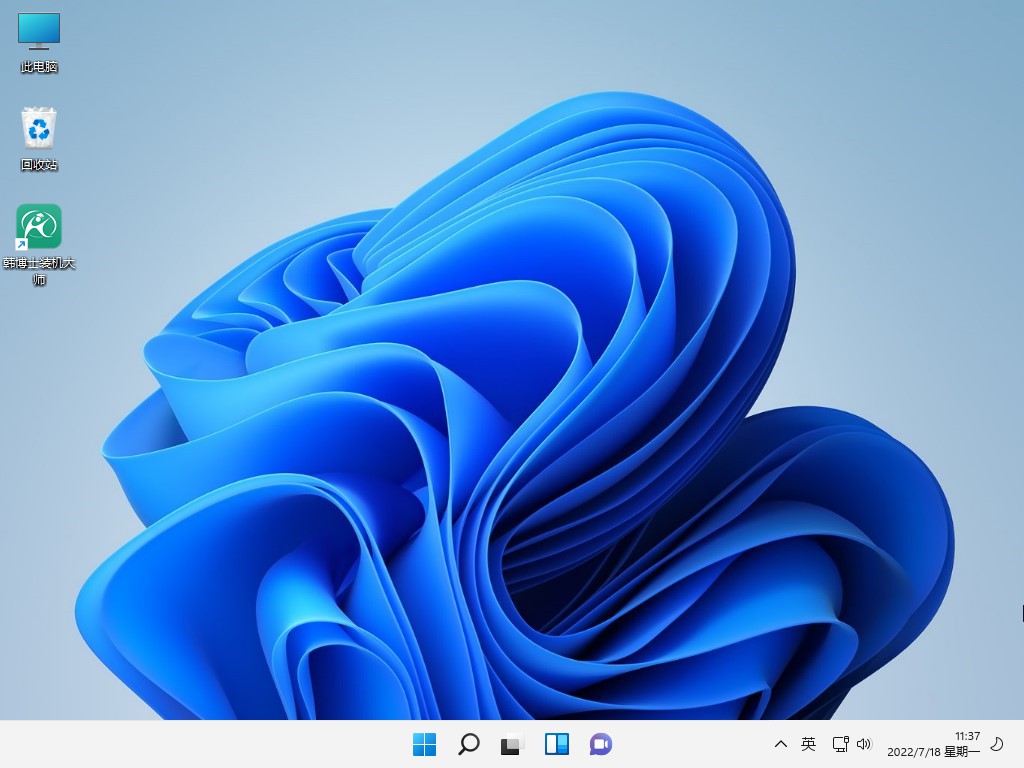
現在給電腦重裝系統的方式是多種的,但最方便快速的就是一鍵重裝系統了,操作簡單,重裝速度也快。如果你因為一些原因沒有合適的U盤用于給電腦重裝win11系統,可以參數上面的教程,使用一鍵重裝的方法給電腦重裝。韓博士裝機大師是一款無需關驅、U盤,支持一鍵智能重裝系統的專業裝機軟件。

